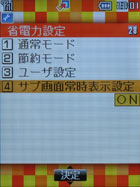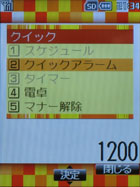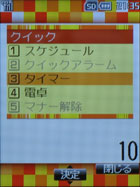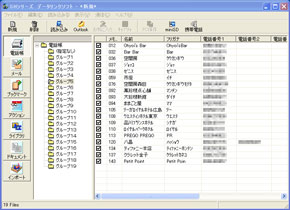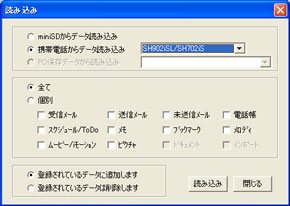「SH702iS」を使いこなすための7つのTips
「SH702iS」は、FOMA 7シリーズに属するスリムなモデルだが、シリーズ中で最も高機能な製品でもある。今回はその便利な機能を使いこなすための7つのポイントを紹介する。
FOMA 7シリーズの製品ながら、「SH902iS」に迫る機能を満載した「SH702iS」。非常に高機能なので、普段使っているだけでは気付かなかったり、マニュアルをよく見ないと分からない機能などもある。しかし、それらの中にはとても便利なものも多く、これからユーザーになる人はぜひ知っておきたいもの。そんなTipsを紹介しよう。
Tips 1:サブディスプレイに時計を常時表示させる
携帯電話を時計代わりに利用している人にとって、サブディスプレイの存在は貴重だ。一時期は回転2軸型のボディーが多かったシャープ製端末だが、この春発売されたモデルはいずれも折りたたみ型でサブディスプレイを備えている。ただそのサブディスプレイも、バッテリーの消耗を抑えるため普段は消えていて、ちょっと時間を確認したいとき、側面のボタンを押す一手間がかかることが多い。
SH702iSでは、サブディスプレイを常時点灯させるオプションが用意されている。省電力設定(決定→2→8)を開き、「サブ画面常時表示設定」をONにしておけば、バックライトは消えてしまうものの、サブディスプレイの表示が消えなくなるので、いつでも時間が確認できる。また時刻のほか、着信履歴やモバイルオーディオ利用時の楽曲名/アーティスト名など、サブディスプレイに表示できる情報はバックライト点灯時と同じなので、常に点灯していてほしいユーザーにはうれしい機能だ。
一方で、ディスプレイを常時点灯させておくとバッテリー駆動時間が短くなってしまうのも事実。初期状態のSH702iSでは、省電力設定が「通常モード」になっているので、これを変更することでバッテリーの消耗を抑えられる。通常モードは照明(バックライト)が約10秒で消え、画面表示が約2分、明るさは16段階の12になっているほか、ダイヤルキーの照明も操作時には常時点灯するようになっているが、節約モードでは照明が約5秒、画面表示が約30秒、明るさ調整が16段階の1になり、ダイヤルキーが点灯しなくなる。
「ユーザ設定」を選べば照明時間や画面表示時間、明るさ、ダイヤルキー照明の有無を個別に指定することも可能だ。
Tips 2:SH702iSをオーディオプレーヤーとして利用する
SH702iSには、SD-Audioを再生するモバイルオーディオがプリインストールされている。ただ、オーディオファイルをminiSDメモリーカードに書き込むための「SD-Jukebox」が製品に付属していないため、手持ちの楽曲をSH702iSに転送してオーディオプレーヤーとして利用するには、SD-Jukeboxを入手する必要がある。
SD-Jukeboxは、松下電器産業のショッピングサイト「パナセンス」で販売されている。現在はVer.5.0 Standard Edition(SE)のダウンロード版のみ入手可能だ。新規購入の場合と旧バージョンからのアップグレードの場合ではダウンロードするソフトと価格が違うので気を付けたい。
SD-Jukeboxを入手すると、SH702iSをFOMA USB接続ケーブルなどでPCと接続し、CDからPCに取り込んだ楽曲や、手持ちのオーディオファイルをminiSDメモリーカードに転送できるようになる。Ver.5.0 SEは、SH902iSなどに付属しているVer.5.0 Light Edition(LE)とほぼ同等だが、CDから直接MP3形式で楽曲を取り込む機能があるのがポイントだ。
miniSDメモリーカードにデータを書き込んだら(チェックアウトしたら)、あとはモバイルオーディオを起動して再生するだけでいい。ランダム再生やリピート再生もできるので、SD-Jukebox上で好みの楽曲を選んでminiSDメモリーカードに転送しておくといいだろう。
なお、SD-Audio形式で音楽配信を行っている「MOOCS」から楽曲をダウンロードすれば、MOOCS PLAYERを使って購入したデータをSH702iSに転送できる。こちらは1曲単位で購入できるほか、無料の楽曲データの配信なども行っているので合わせて活用したい。
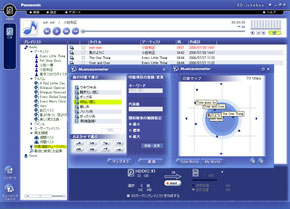 SD-Jukebox Ver.5.0 SEを購入することでSD-Audioが利用できるようになる。SH902iSなどにバンドルされているLE版と比べ、CDからMP3形式での楽曲保存ができるなどの特徴がある
SD-Jukebox Ver.5.0 SEを購入することでSD-Audioが利用できるようになる。SH902iSなどにバンドルされているLE版と比べ、CDからMP3形式での楽曲保存ができるなどの特徴があるTips 3:アクティブマーカーを活用する
アクティブマーカーとは、Windowsの「最近使ったファイル」のように、過去の履歴から簡単にメールやiモードサイト、音楽データ、写真などを呼び出せる機能だ。待受画面で十字キーの下を押すとカレンダー表示とともに画面の左側にアイコンの列が現れる。
初期設定ではモバイルオーディオ履歴、iモード履歴、フルブラウザ履歴、メール履歴、マイピクチャ履歴、iモーション履歴、iアプリ履歴、スケジュール表示の8項目が用意されており、それぞれの履歴が5件ずつ(モバイルオーディオは最新の1曲とプレイリストのみ)記憶されている。
iモードサイトやWebサイトであれば、よく見るサイトはブックマークしておけばいいが、お気に入りのiモーションや写真などはData Boxの中から探すより、履歴で表示させる方がずっと簡単だ。
またSH702iSをスケジュール帳代わりに使うなら、ぜひともアクティブマーカーは活用したいところ。待受画面にカレンダーを表示する機能を利用し、「1カ月表示(大)」を設定しておけば、その日に予定があるかどうかは確認できるが、スケジュール内容までは確認できない。アクティブマーカーを呼び出せば、スケジュールとToDoの両方が、時間の早い順に表示されるので便利だ。
アクティブマーカーは、表示する項目が選べるので、スケジュールだけ表示するように設定しておけば、下キーと決定キーで直近のスケジュールとToDoだけを確認することも可能だ。
Tips 4:クイックオペレーションで目的の機能を素早く呼び出す
最近のシャープ製携帯には、ダイヤルキーで数字を入力し、決定キーを押すとスケジュールやアラーム、タイマー、電卓といった機能を呼び出せる「クイックオペレーション」機能が搭載されている。
例えば「1200」と入力して決定キーを押すと「クイックアラーム」「電卓」「マナー解除」が選べるメニューが出現する。ここでクイックアラームを選べば12時にアラームをセットでき、電卓を選べば1200が入力された状態で電卓が起動する。マナー解除なら、12時に解除される時限マナーモードの設定ができる。
3分時間を計りたければ、3をダイヤルしたあと決定キーを押して3を押せばすぐに3分のカウントダウンが始まる。スケジュールの入力も日付を打ち込んで決定キーを押せばよく、慣れれば素早く入力可能だ。またコンサートの前に、コンサートが終わる頃の時刻を指定してマナーモードを設定しておけば、マナーモードを解除し忘れる心配もない。
Tips 5:データリンクソフトでデータをバックアップ
SH702iS内に記録したデータをバックアップしておきたい場合には、miniSDメモリーカードに受信メールや送信メール、ブックマークなどを個別に保存する方法があるが、これだといちいちメールフォルダやブックマークを開いてから全件コピーなどを選ぶ必要があり時間がかかる。
そこで活用したいのがシャープのサポートページから入手できる「SHシリーズデータリンクソフト」だ。無償でダウンロードでき、簡単な操作で電話帳やメール、ブックマーク、スケジュールやToDo、画像やオーディオファイル、文書ファイルなどを携帯に転送したり、携帯からバックアップしたりできる(一部バックアップには非対応のファイルもある)。
利用するためには「FOMA USB接続ケーブル」が別途必要になるが、それほど高価なものではないので、もし持っていなければ端末と合わせて入手しよう。
Tips 6:IrSimpleでデータを高速転送する
SH902iS、DOLCE SL(SH902iSL)、SH702iSの3機種は、高速な赤外線通信規格IrSimpleにいち早く対応している。一般的な赤外線ポート(IrDA 1.0)では、最大データ転送速度が115.2kbpsとなっているが、IrSimpleではこの約30倍の4Mbpsで通信できる。そのためデータの転送が非常に高速だ。現状では対応機種が少ないため、利用できるシーンも限られるが、シャープ製の対応携帯同士ならサイズの大きな画像ファイルも送受信できる。
静止画では、最大2048×2048ピクセルのデータで、容量が1.2Mバイト以下のJPEGファイルや500Kバイト以下のGIFファイルがやり取りできるほか、動画も320×240ピクセルで800KバイトまでのMP4ファイルが送受信可能だ。同様にメロディも100Kバイト以下のSMFファイルやMfiファイルが扱える。
富士写真フイルムが発売しているIrSimple対応の小型プリンタ、「Pivi MP-300」なら、1.2Mピクセルカメラで撮影した1280×960ピクセルの写真も一瞬で転送してプリントできるのも、携帯でスナップ撮影を楽しむユーザーにはうれしいポイントだ。

 本体内のメモリーに保存されている画像データを表示させると、右下にIrSS(IrSimpleShot)と表示され、簡単に高速な赤外線通信でのデータ送信が可能だ。富士写真フイルムの小型プリンタ「Pivi MP-300」のようなIrSimple対応プリンタなら瞬時に画像を転送してプリントできる
本体内のメモリーに保存されている画像データを表示させると、右下にIrSS(IrSimpleShot)と表示され、簡単に高速な赤外線通信でのデータ送信が可能だ。富士写真フイルムの小型プリンタ「Pivi MP-300」のようなIrSimple対応プリンタなら瞬時に画像を転送してプリントできるTips 7:ダウンロード辞書で文字変換を賢く
ケータイShoin4を搭載したSH702iSには、標準搭載の辞書に加えて、最大10件まで辞書をダウンロードしておき、そのうち5件を活用して文字入力をより賢くすることができる。シャープ製端末用のiモードサイト「SH-MODE」には、21種の辞書が用意されている。SH-MODEへは「iメニュー」→「メニューリスト」→「ケータイ電話メーカー」→「SH-MODE」からアクセスできる。
ダウンロードするには、iモードサイトやWebページを表示中にダウンロード辞書を選んで決定キーを押し、「保存」を選べばいい。保存した辞書を使用するには、文字入力設定(決定→3→2)メニューを表示して、「ダウンロード辞書」を選び、使用したい辞書を指定すればいい。
SH-MODEからダウンロードできる辞書一覧
顔文字辞書、英会話辞書、英単語辞書、グルメ辞書、ビジネス辞書、ブランド名辞書、国名首都名辞書、主要都市名辞書、記念日辞書1、記念日辞書2、誕生花と花言葉辞書1、誕生花と花言葉辞書2、美術関連辞書、音楽関連辞書、ギャル文字辞書、ギャル語辞書、侍言葉辞書、侍言葉辞書2、大阪弁辞書、津軽弁辞書、博多弁辞書
なお、ユーザーが自分で単語登録をしたユーザ辞書は、端末上で「ダウンロード辞書変換」を行えばダウンロード辞書に変換することもできる。

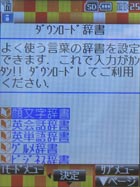 シャープ製端末用のiモードサイト「SH-MODE」にアクセスすると、21種類用意されているオリジナルのダウンロード辞書から必要なものを追加できる。辞書は最大10個まで保存でき、そのうち5つを変換に利用できる
シャープ製端末用のiモードサイト「SH-MODE」にアクセスすると、21種類用意されているオリジナルのダウンロード辞書から必要なものを追加できる。辞書は最大10個まで保存でき、そのうち5つを変換に利用できる関連記事
 “多機能スリム”を実現した「SH702iS」
“多機能スリム”を実現した「SH702iS」
厚さ21ミリのスリムなボディに、902iSシリーズに迫る高機能を盛り込んだ「SH702iS」。他社製の端末にはない豊富な機能が魅力の製品だ。 21ミリの薄さにSH902iSに迫る機能を搭載──「SH702iS」
21ミリの薄さにSH902iSに迫る機能を搭載──「SH702iS」
シャープの「SH702iS」は、2.4インチ大型液晶やフルブラウザ、プッシュトーク、着もじなど、902iSに迫る機能を備えた端末だ。 写真で解説する「SH702iS」
写真で解説する「SH702iS」
902iSシリーズに迫る豊富な機能を搭載した「SH702iS」。21ミリのスリムボディの中にハイエンドモデルなみの機能が詰まっている。
関連リンク
Copyright © ITmedia, Inc. All Rights Reserved.
提供:シャープ株式会社
制作:ITmedia +D 編集部/掲載内容有効期限:2006年8月31日